




在常见的影视制作中,素材的输入和输出格式设置的不统一,视频标准的多样化,都会导致视频产生变形、抖动等错误,还会出现视频分辨率和像素比的标准不一致问题。这些都是在制作前需要了解清楚的。
传统的模拟录像机被用来把实际生活中看到、听到的东西录制为模拟格式。如果是用模拟摄像机或者其他模拟设备(使用录像带)进行制作,还需要能配备将模拟视频数字化的捕获设备。
一般计算机中安装的视频捕获卡就是起这种作用的。模拟视频捕获卡有很多种,它们之间的区别表现在可以数字化的视频信号的类型和被数字化的视频的品质等。
Premiere或者其他软件都可以用来进行数字化制作。一旦视频被数字化以后,就可以使用Premiere、After Effects或者其他软件在计算机中进行编辑了。编辑结束以后,为了方便使用,也可以再次通过视频进行输出。输出时可以使用Web数字格式,或者VHS、Bata SP这样的模拟格式。
在科技飞速发展的今天,数码摄像机的使用越来越普及,价格也日趋稳定。因为数码摄像机是把录制内容保存为数字格式,所以可以直接把数字信息载入计算机中进行制作。普及比较广的数码摄像机使用的是被称为DV的数字格式。
将DV文件传送到计算机上要比传送模拟视频更加简单。因为计算机和数据的通路较常见的连接方式就是使用这种格式进行传输。
扫描是指显像管中电子枪发射出的电子束扫描电视或电脑屏幕的过程。在扫描的过程中,电子束从左向右、从上到下扫描画面。对于PAL制式信号来说,采用每帧625行扫描;对于NTSC制式信号来说,采用每帧525行扫描。画面扫描分为逐行扫描和隔行扫描两种方式。
逐行扫描是每一行按顺序进行扫描,一次扫描显示一帧完整的画面,属于非交错场。逐行扫描更适合在高分辨率下使用,同时对显示器的扫描频率和视频率的带宽也提出了较高的要求。扫描频率越高,刷新速度越快,显示效果就越稳定,如电影胶片、大屏幕彩显都采用逐行扫描的方式。
隔行扫描是先扫描奇数行,再扫描偶数行,两次扫描后形成一帧完整的画面,属于交错场。在对隔行扫描的视频做移动、缩放、旋转等操作时,会产生画面抖动、运动不平滑等现象,画面质量会降低。
目前正在使用的电视制式有3种,分别是NTSC(National Television System Committee,美国电视系统委员会)、PAL(Phase Alternating Line,逐行倒相制)和SECAM(Sequentiel Couleur A Memoire,按顺序传送彩色与存储),这3种制式之间存在一定的差异。每个地区销售的摄像机或者电视机以及其他的一些视频设备,都是根据当地的标准来制造的。如果要制作国际通用的内容,或者想要在自己的作品上插入国外制作的内容,就必须考虑制式的问题。虽然各种制式之间可以相互转换,但因为存在帧频和分辨率的差异,所以视频在品质方面会有一定的变化。SECAM制式只能用于电视,在使用SECAM制式的国家都有使用PAL制式的摄像机和数字设备。在这里要特别注意视频制式和录像磁带制式的不同。例如,VHS制式的视频可以被录制成NTSC或者PAL制式的视频形式。
如表1-1所示,列出了基本模拟视频制式和典型连接方式。
表1-1

不同规格的视频像素的长宽比都是不一样的,在电脑中播放时,使用方形像素比;在电视上播放时,使用D1/DV PAL(1.09)的像素比制作,以保证在实际播放时画面不变形。
选择“图像合成 > 新建合成组”命令,在弹出的对话框中设置相应的像素比,如图1-6所示。
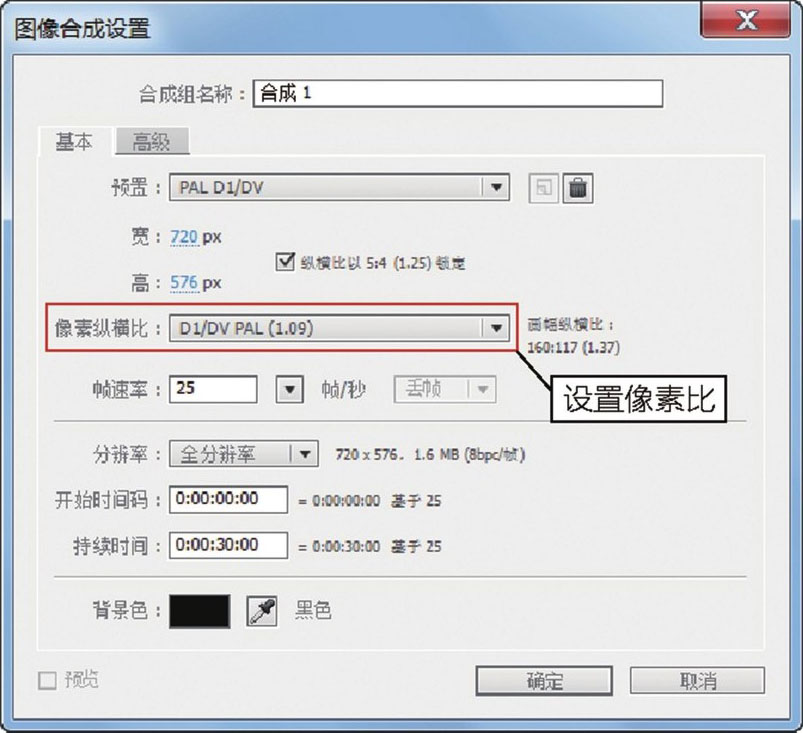
图1-6
选择“项目”面板中的视频素材,选择“文件 > 解释素材 > 主要”命令,弹出如图1-7所示的对话框,在这里可以对导入的素材进行设置,可以设置透明度、帧速率、场和像素比等。
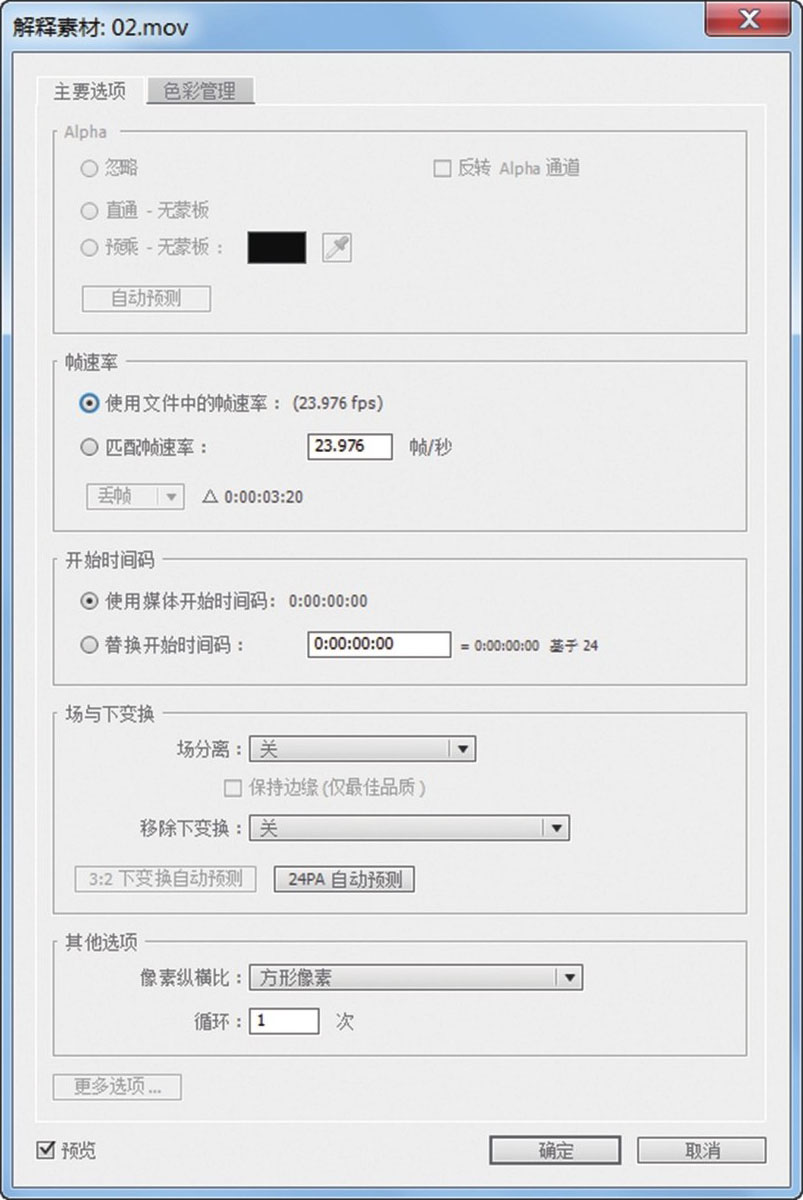
图1-7
普通电视和DVD的分辨率是720像素×576像素。在软件中设置时应尽量使用同一尺寸,以保证分辨率的统一。
分辨率过大的图像在制作时会占用大量制作时间和计算机资源,分辨率过小的图像则会使图像在播放时不够清晰。
选择“图像合成 > 新建合成组”命令,或按Ctrl+N组合键,在弹出的对话框中进行设置,如图1-8所示。
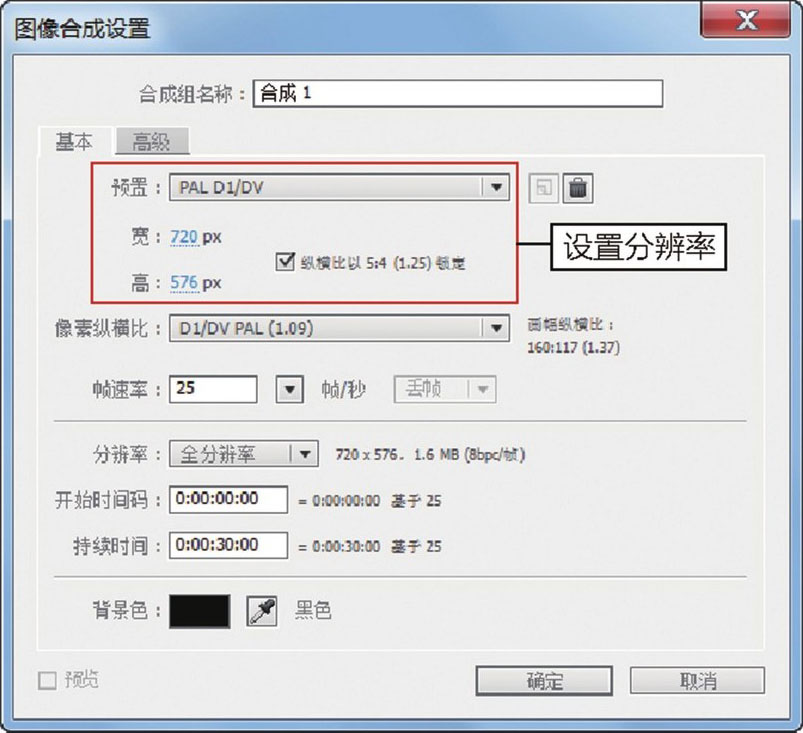
图1-8
PAL制电视的播放设备使用的帧速率是每秒25幅画面,也就是25帧/秒,只有使用正确的帧速率才能流畅地播放动画。过高的帧速率会导致资源浪费;过低的帧速率会使画面播放不流畅,从而产生抖动。
选择“文件 > 项目设置”命令,或按Ctrl+Alt+Shift+K组合键,在弹出的对话框中设置帧速率,如图1-9所示。
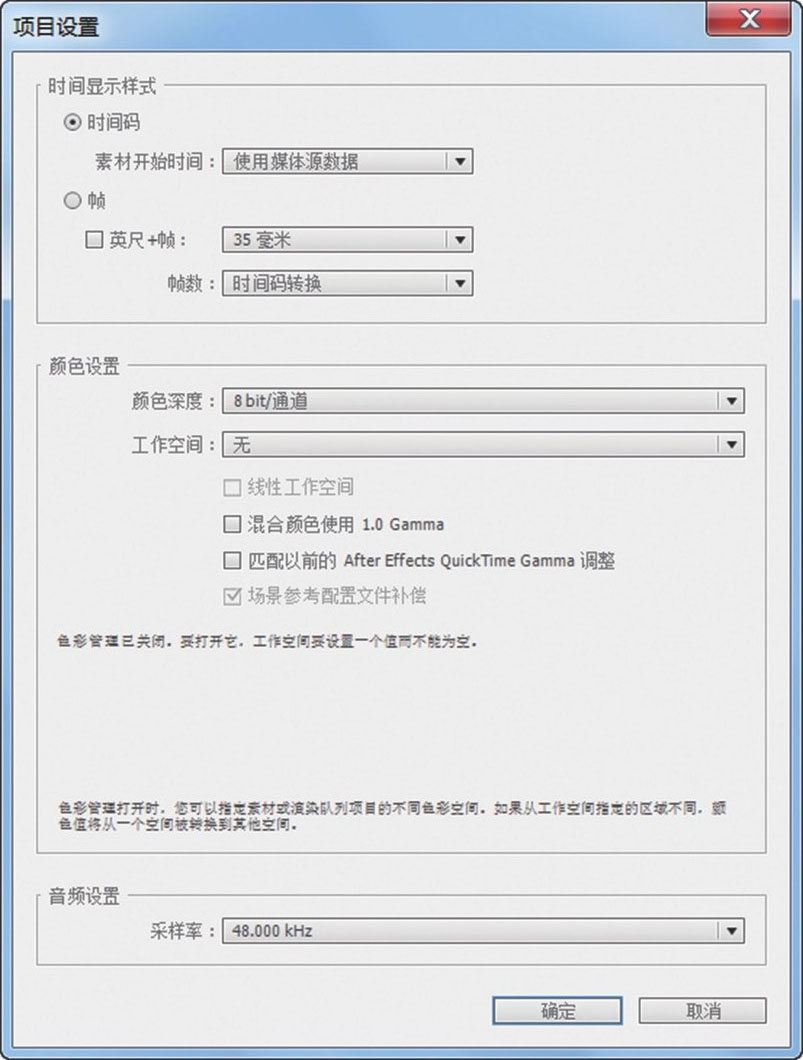
图1-9
这里设置的是时间线的显示方式。如果要按帧制作动画可以选择帧方式显示,这样不会影响最终的动画帧速率。
也可选择“图像合成 > 新建合成组”命令,在弹出的对话框中设置帧速率,如图1-10所示。
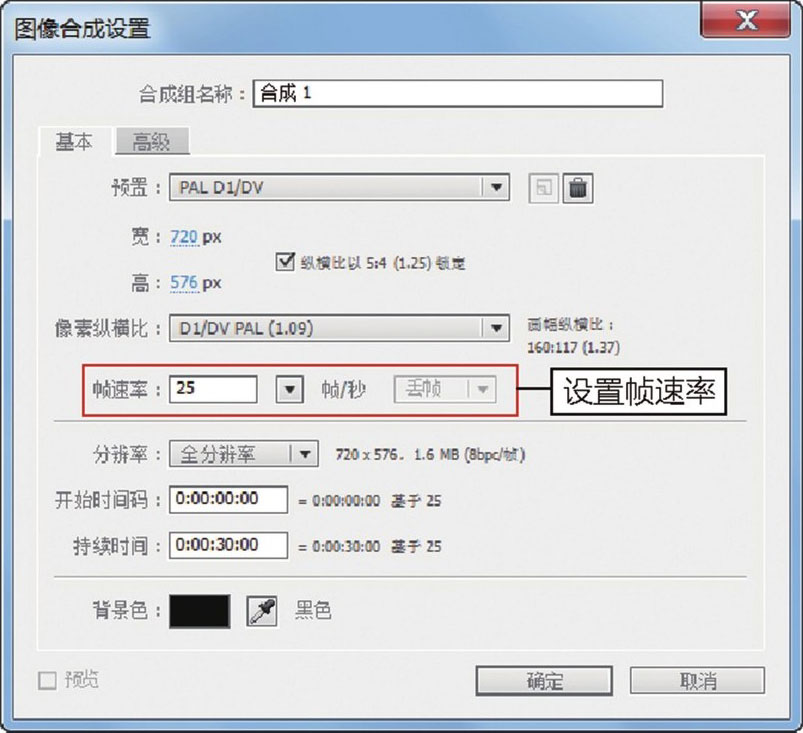
图1-10
选择“项目”面板中的视频素材,选择“文件 > 解释素材 > 主要”命令,在弹出的对话框中改变帧速率,如图1-11所示。
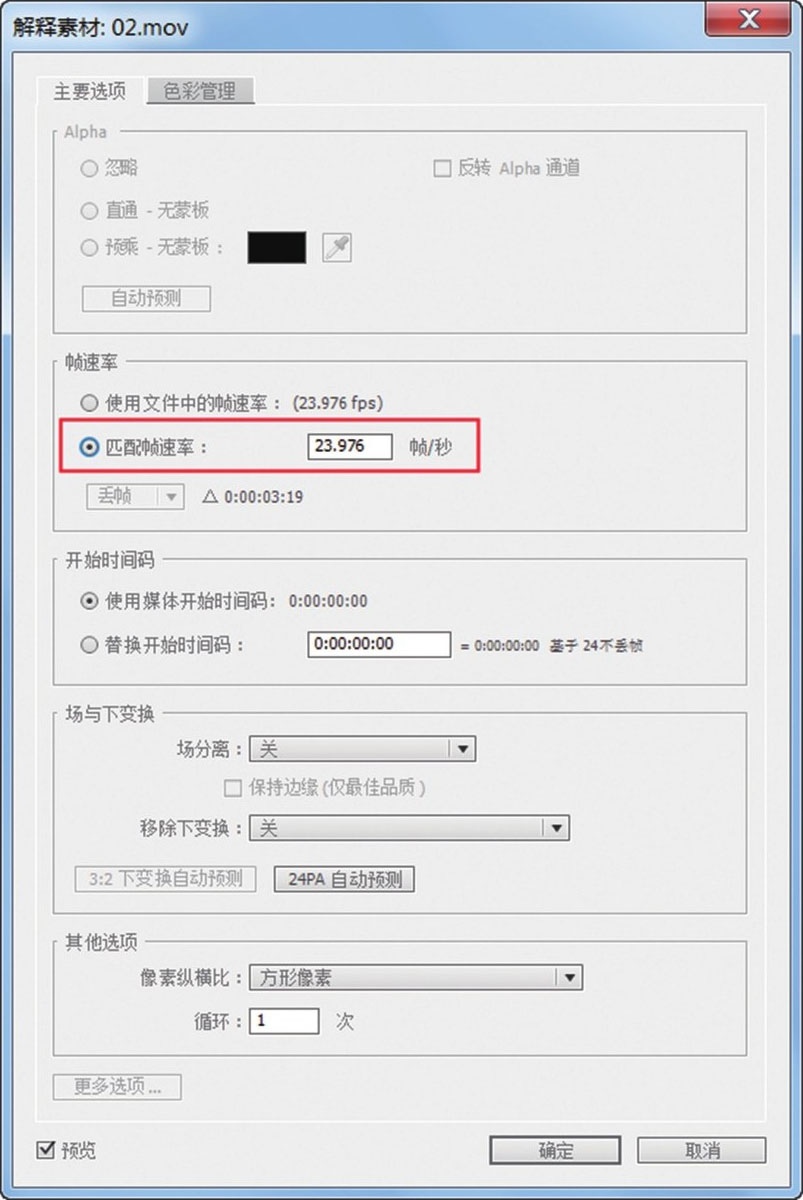
图1-11
如果是动画序列,则需要将帧速率设置为每秒25帧;如果是动画文件,则不需要修改帧速率,因为动画文件会自动包括帧速率信息,并且会被After Effects识别,一旦修改这个设置,会改变原有动画的播放速度。
安全框是画面可以被用户看到的范围。“显示安全框”以外的部分电视设备将不会显示,“字幕/活动安全框”以内的部分可以保证被完全显示。
单击“选择参考线与参考线选项”按钮
 ,在弹出的列表中选择“字幕/活动安全框”选项,即可打开安全框参考可视范围,如图1-12所示。
,在弹出的列表中选择“字幕/活动安全框”选项,即可打开安全框参考可视范围,如图1-12所示。

图1-12
场是隔行扫描的产物,扫描一帧画面时由上到下扫描,先扫描奇数行,再扫描偶数行,两次扫描完成一幅图像。由上到下扫描一次叫作一个场,一幅画面需要两个场扫描来完成。在每秒25帧图像时,由上到下扫描需要50次,也就是每个场间隔1/50秒。如果制作奇数行和偶数行间隔1/50秒的有场图像,就可以在隔行扫描的每秒25帧的电视上显示50幅画面。画面多了自然流畅,跳动的效果就会减弱,但是场会加重图像锯齿。
要在After Effects中将有“场”的文件导入,可以选择“文件 > 解释素材 > 主要”命令,在弹出的对话框中进行设置即可,如图1-13所示。
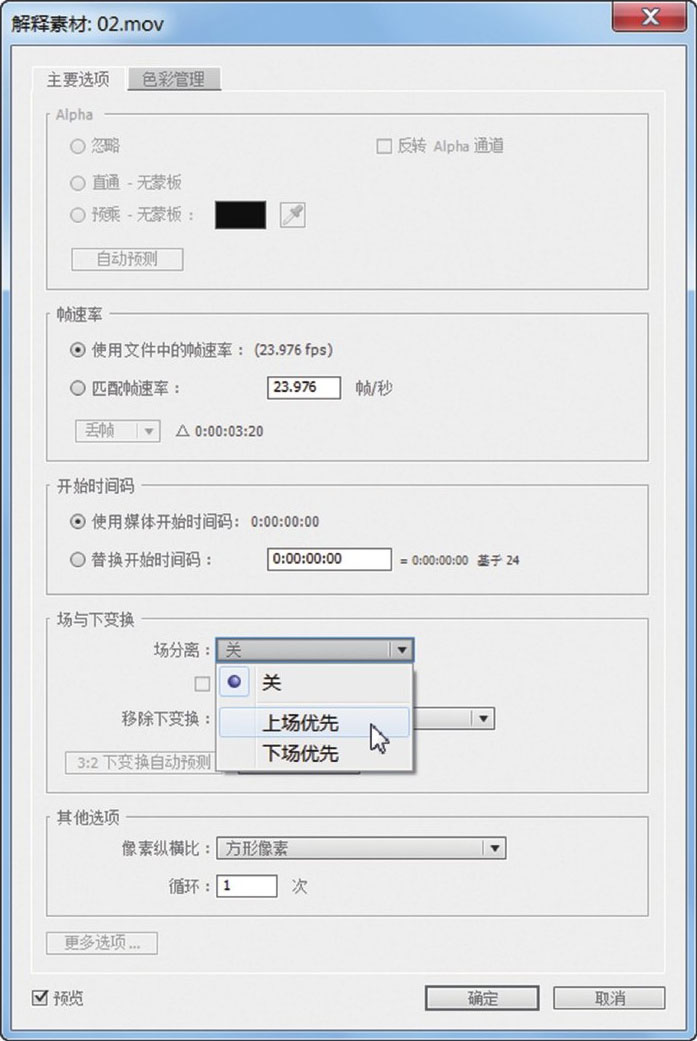
图1-13
这个步骤叫作“分离场”,如果选择“上场”,并且在制作中加入了后期效果,那么在最终渲染输出的时候,输出文件必须带场,才能将下场加入后期效果;否则“下场”就会被丢弃,图像质量也就只有一半。
在After Effects输出有场的文件相关操作如下。
按Ctrl+M组合键,弹出“渲染队列”面板,单击“最佳设置”按钮,在弹出的“渲染设置”对话框的“场渲染”选项的下拉列表中选择输出场的方式,如图1-14所示。
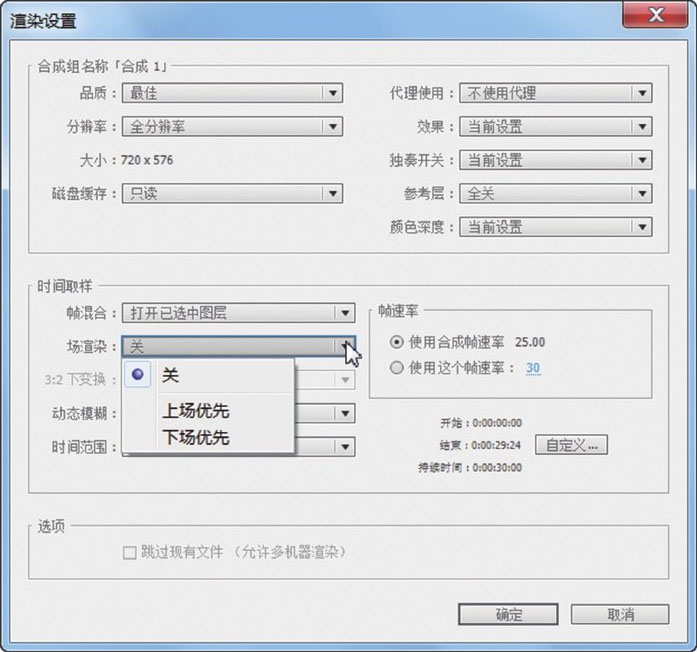
图1-14
如果使用这种方法生成动画,在电视上播放时会出现因为场错误而导致的问题。这说明素材使用的是下场,需要选择动画素材后按Ctrl+F组合键,在弹出的对话框中选择下场。
如果出现画面跳格是因为30帧转换25帧时产生了帧丢失,需要选择3:2 Pulldown的一种场偏移方式。
动态模糊会产生拖尾效果,使每帧画面更接近,以减少每帧之间因为画面差距大而引起的闪烁或抖动,但这会牺牲图像的清晰度。
按Ctrl+M组合键,弹出“渲染队列”面板,单击“最佳设置”按钮,在弹出的“渲染设置”对话框中进行动态模糊设置,如图1-15所示。
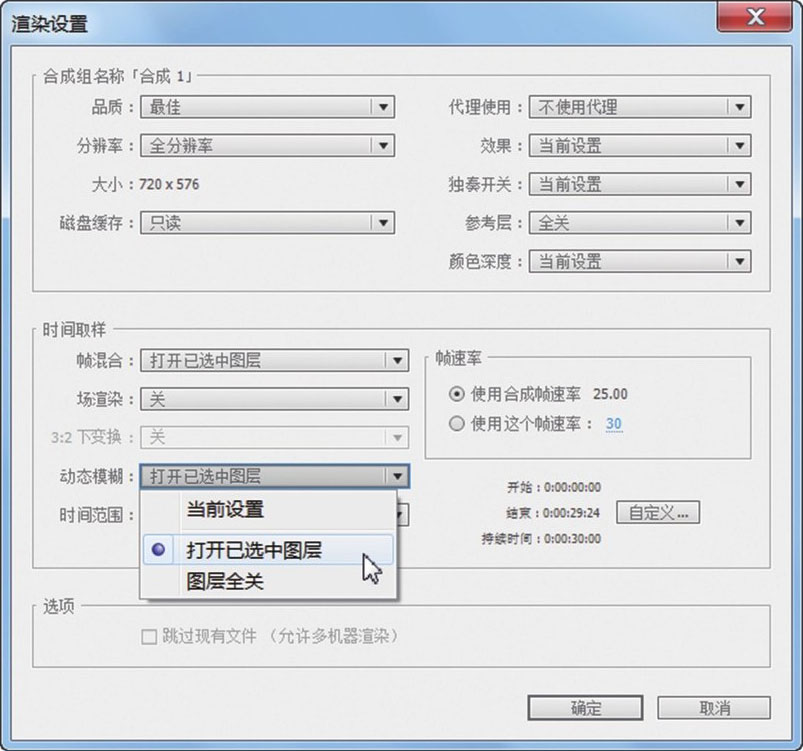
图1-15
帧混合是用来消除画面轻微抖动的方法,有场的素材也可以用帧混合来抗锯齿,但效果有限。在After Effects中帧混合设置如图1-16所示。
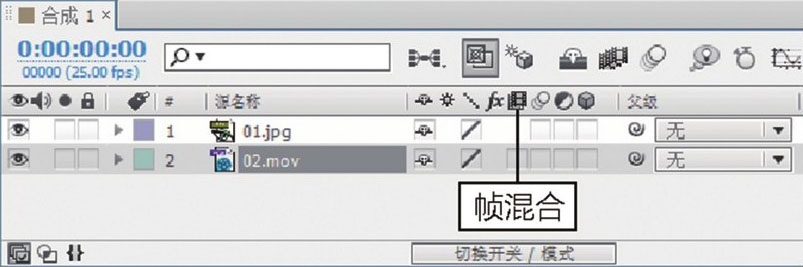
图1-16
按Ctrl+M组合键,弹出“渲染队列”面板,单击“最佳设置”按钮,在弹出的“渲染设置”对话框中设置帧混合参数,如图1-17所示。
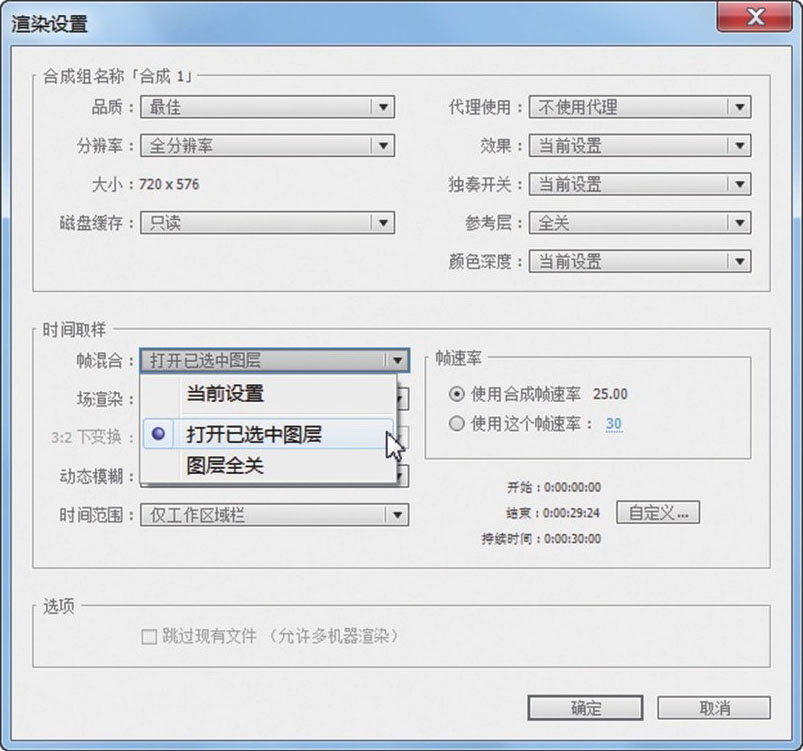
图1-17
锯齿的出现会使图像粗糙,不精细。提高图像质量是解决锯齿的主要办法,但有场的图像只能通过添加模糊、牺牲清晰度来抗锯齿。
按Ctrl+M组合键,弹出“渲染队列”面板,单击“最佳设置”按钮,在弹出的“渲染设置”对话框中设置抗锯齿参数,如图1-18所示。
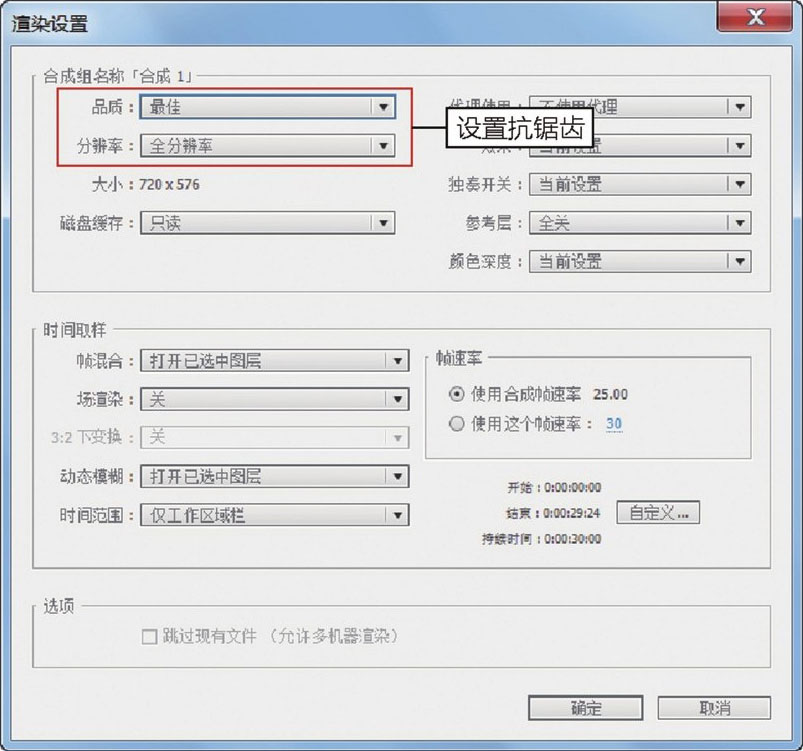
图1-18
如果是矢量图像,可以单击按钮
 ,一帧一帧地对矢量重新计算分辨率,如图1-19所示。
,一帧一帧地对矢量重新计算分辨率,如图1-19所示。
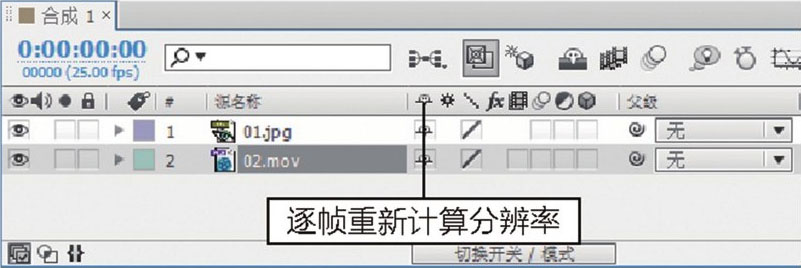
图1-19